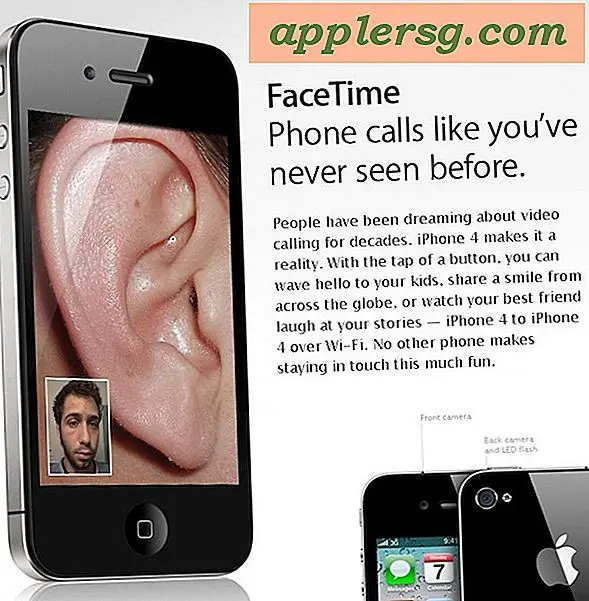Zurücksetzen auf eine Standardtastatur oder -maus
Nahezu jedes Gerät in Ihrem Computersystem kann über den Windows-Geräte-Manager mit wenigen Mausklicks ein- und ausgeschaltet werden. Es bietet Ihnen viel Flexibilität und ermöglicht es Ihnen, Ihren Computer nach Belieben anzupassen. Mit dem Geräte-Manager können Sie Ihre werkseitige Tastatur und Maus aktivieren und Ihre aktuellen deaktivieren, um sie effektiv auf die Standardeinstellungen zurückzusetzen.
Stellen Sie sicher, dass Ihre Standardmaus und -tastatur an Ihren Computer angeschlossen ist. Klicken Sie auf die Windows-Schaltfläche "Start" in der unteren rechten Ecke Ihres Desktops.
Geben Sie "Geräte-Manager" in das Feld "Suche starten" ein. Klicken Sie unter "Programme" auf "Geräte-Manager". Klicken Sie auf "Weiter", wenn das Windows-Berechtigungsfenster angezeigt wird.
Klicken Sie auf das "+" neben "Mäuse und andere Zeigegeräte". Klicken Sie mit der rechten Maustaste auf die Standardmaus und klicken Sie auf "Aktivieren". Wechseln Sie zu Ihrer Standardmaus, klicken Sie dann mit der anderen Maus mit der rechten Maustaste und klicken Sie auf "Deaktivieren". Klicken Sie im Warn-Popup-Fenster auf "Ja". Trennen Sie die andere Maus.
Drücken Sie das "+" neben "Tastaturen". Klicken Sie mit der rechten Maustaste auf Ihre Standardtastatur und klicken Sie auf "Eigenschaften". Klicken Sie auf die Registerkarte "Treiber" und dann auf "Aktivieren". OK klicken." Klicken Sie mit der rechten Maustaste auf Ihre andere Tastatur und wählen Sie "Eigenschaften". Klicken Sie auf die Registerkarte Treiber und dann auf "Deaktivieren". Klicken Sie im Berechtigungsfenster auf "Ja" und dann auf "OK". Ihr Computer wird auf die Standardtastatur und -maus zurückgesetzt.



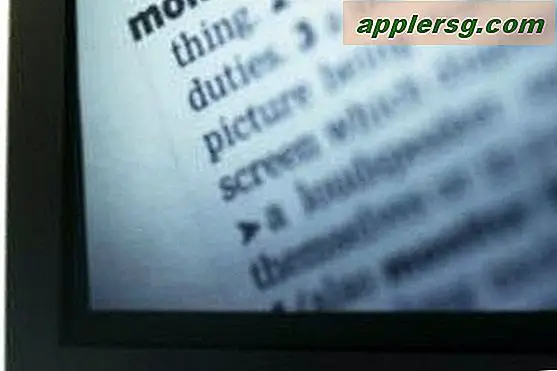




![Die ersten Windows Phone 7-Kommerziellen Debüts [Video]](http://applersg.com/img/news/869/first-windows-phone-7-commercial-debuts.jpg)